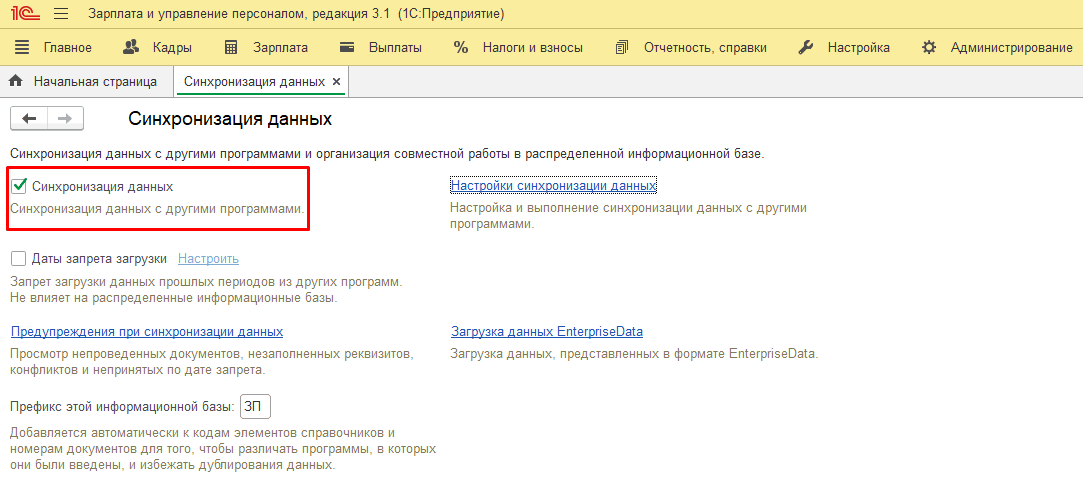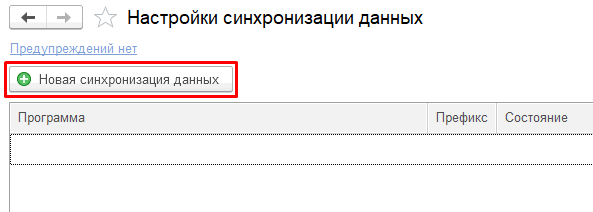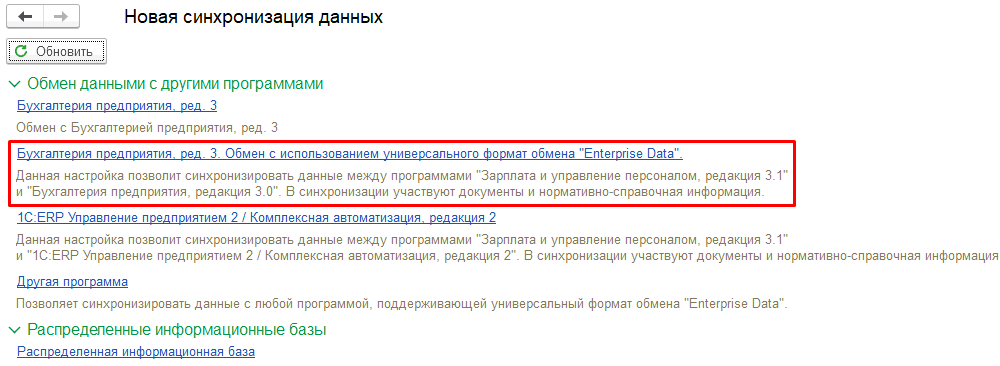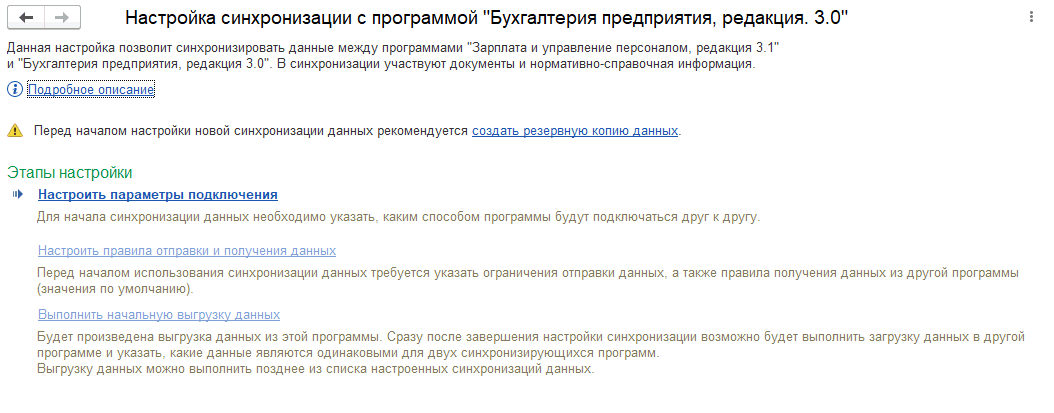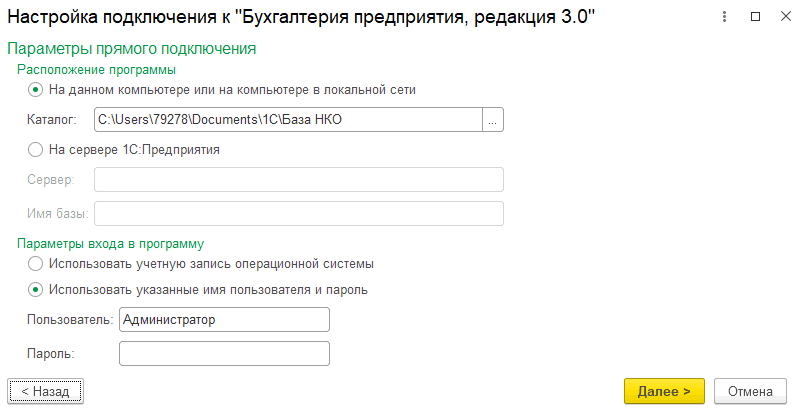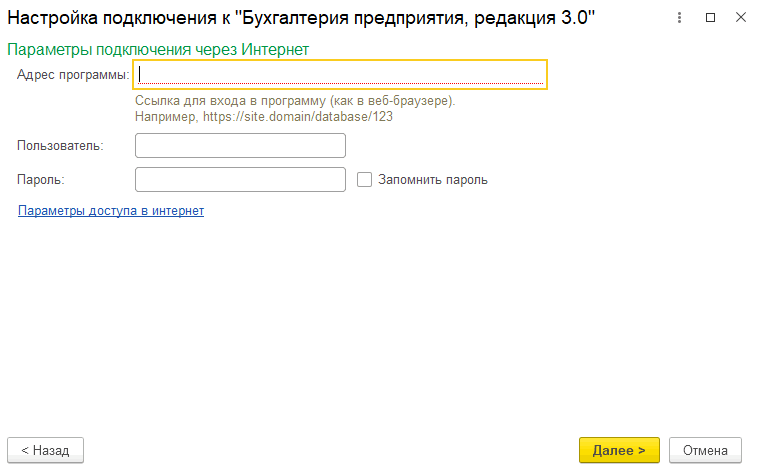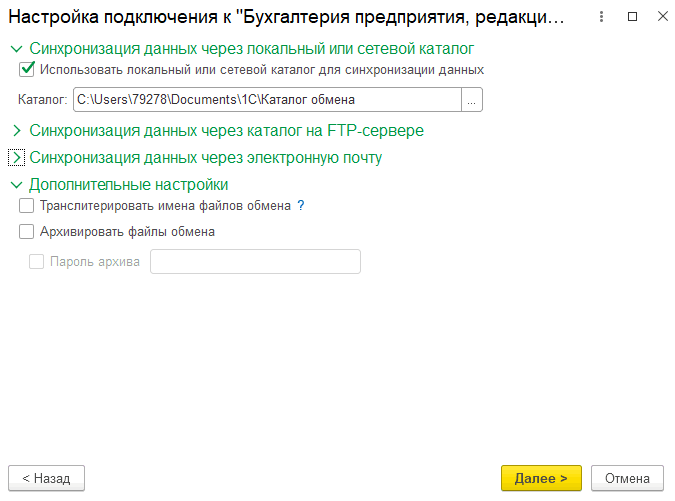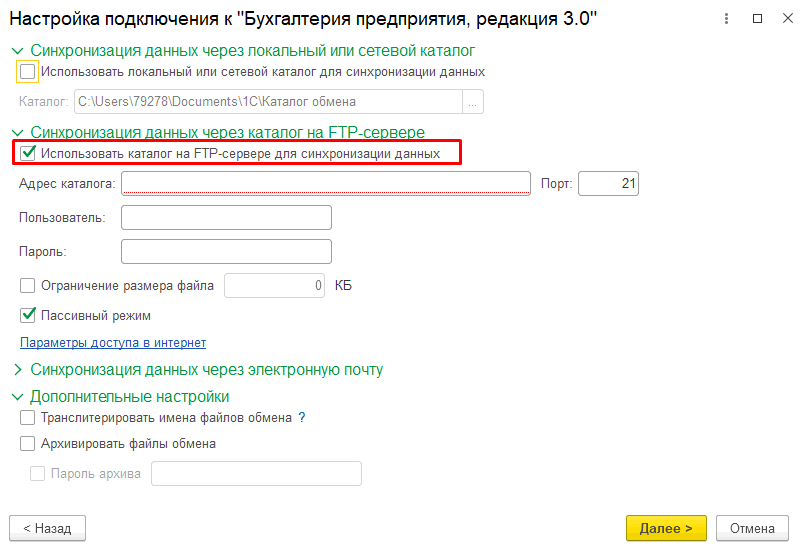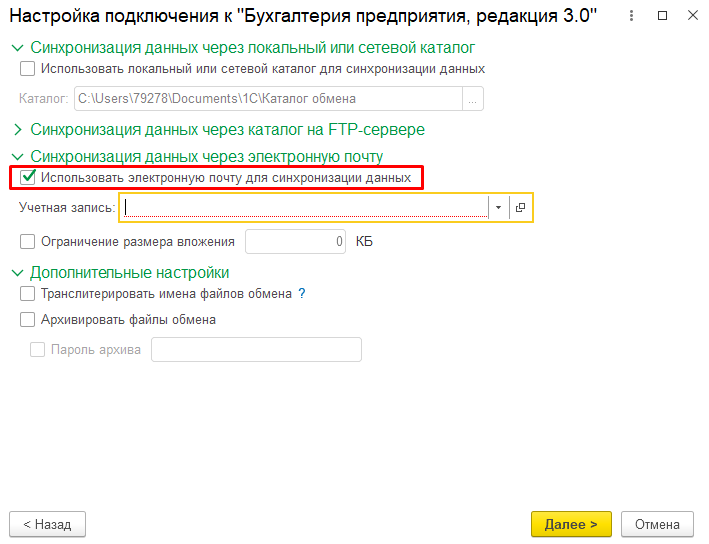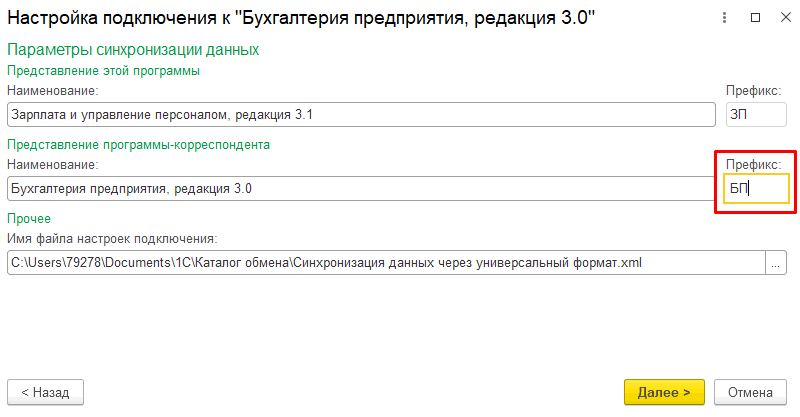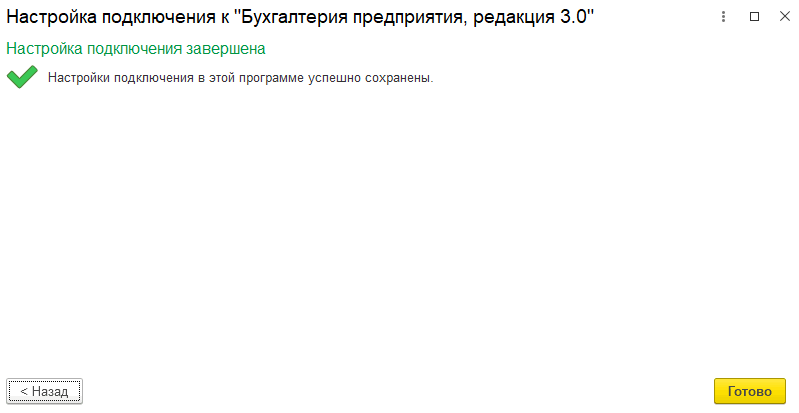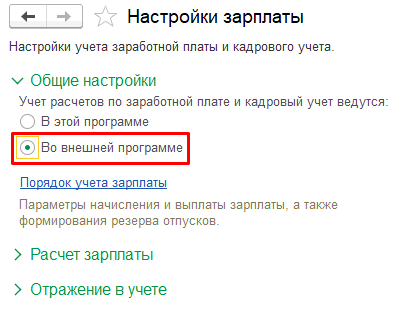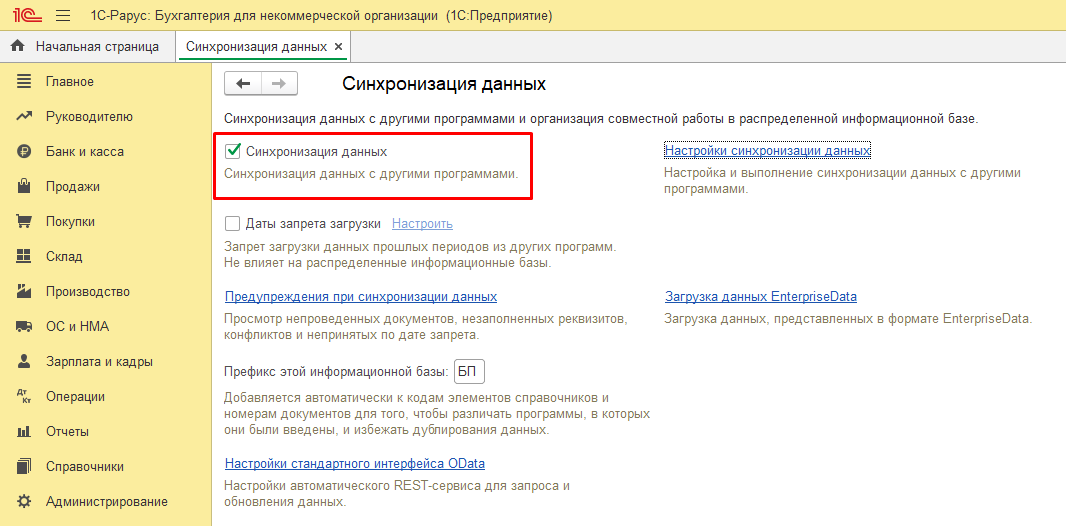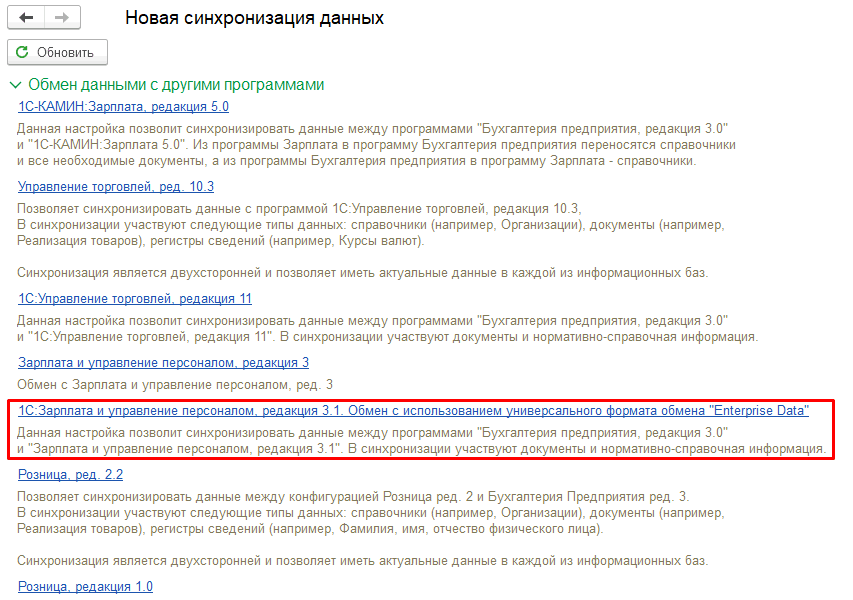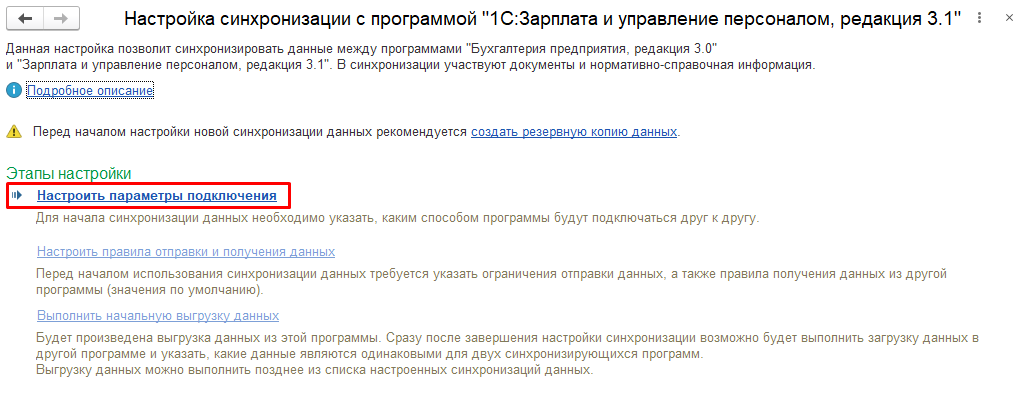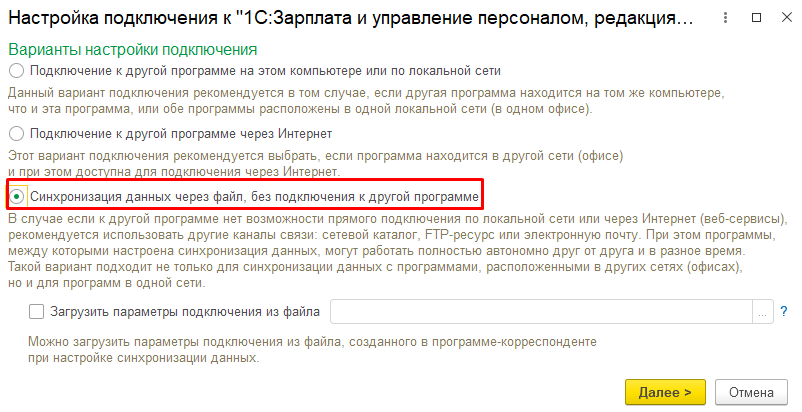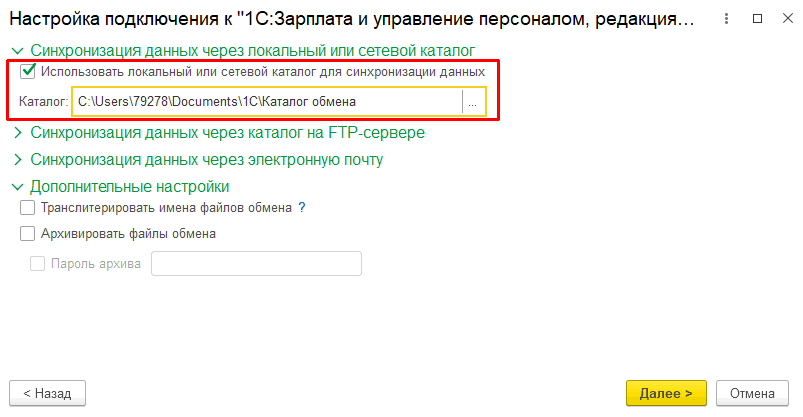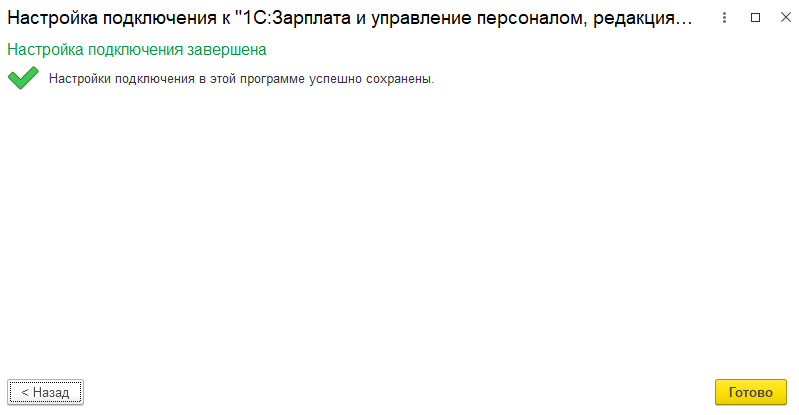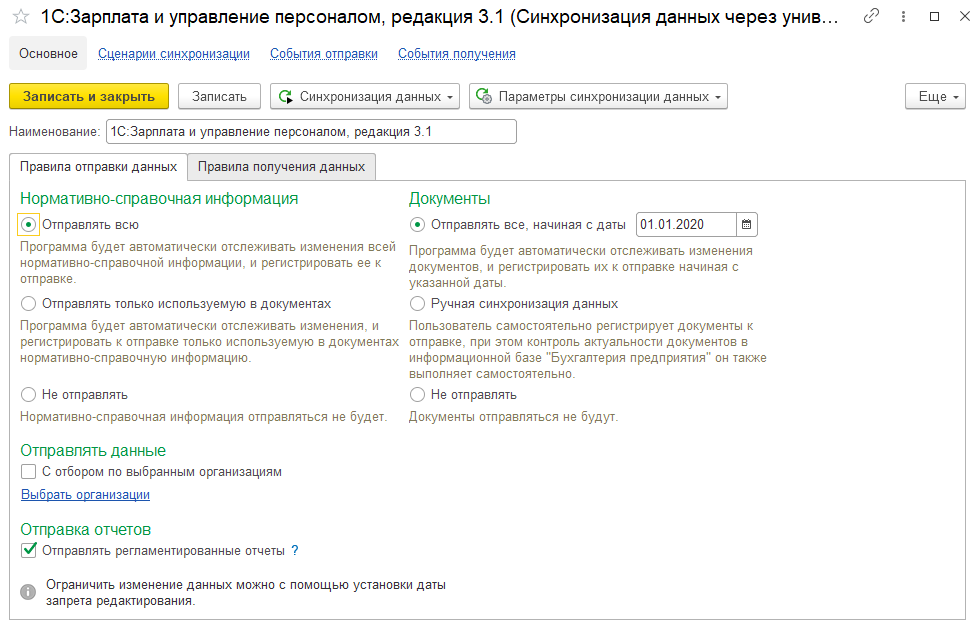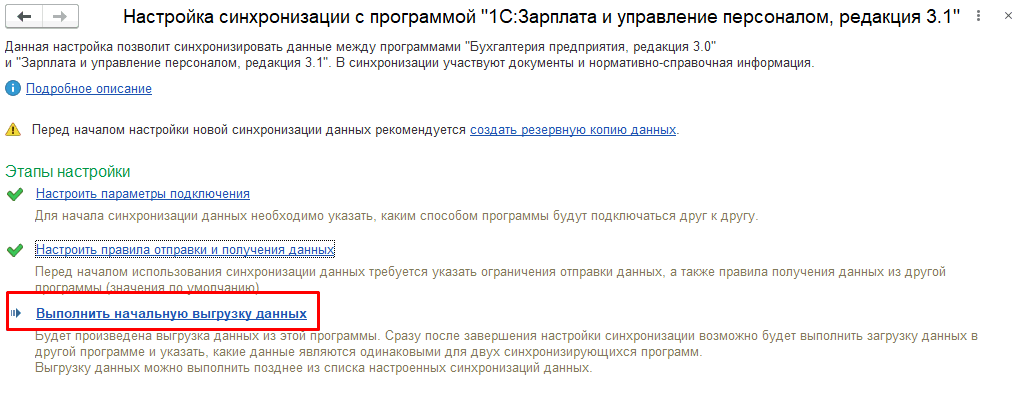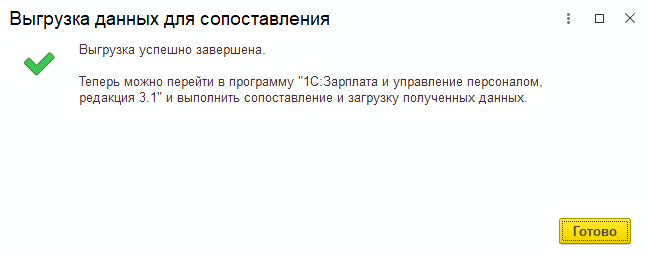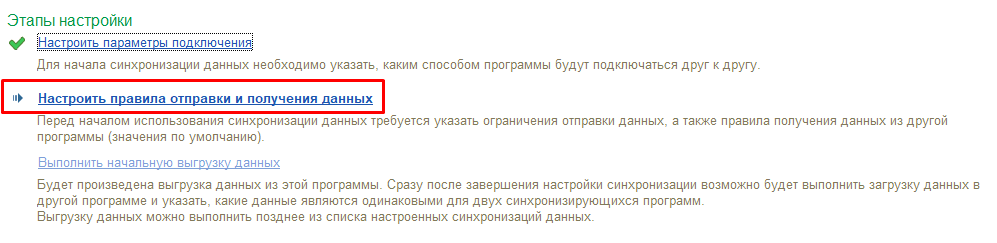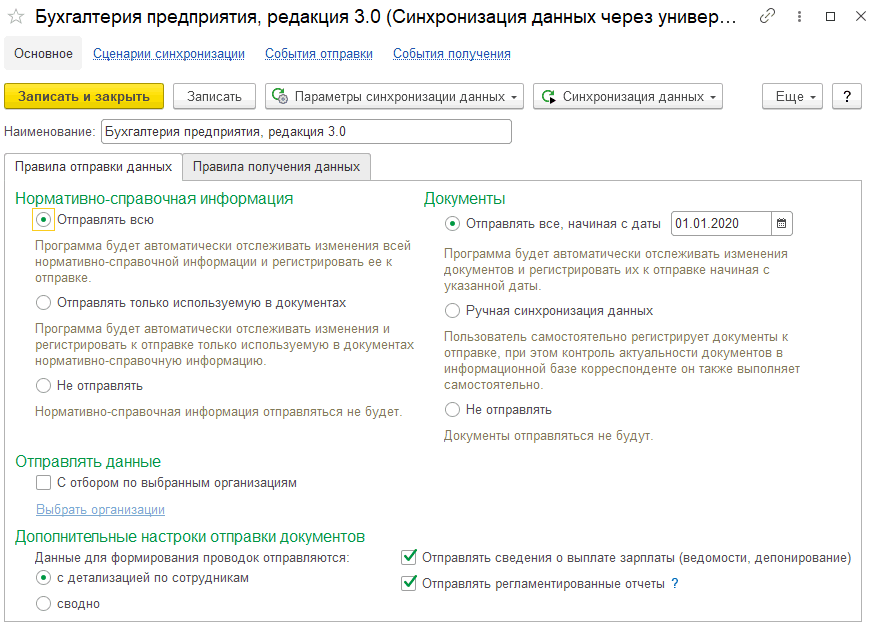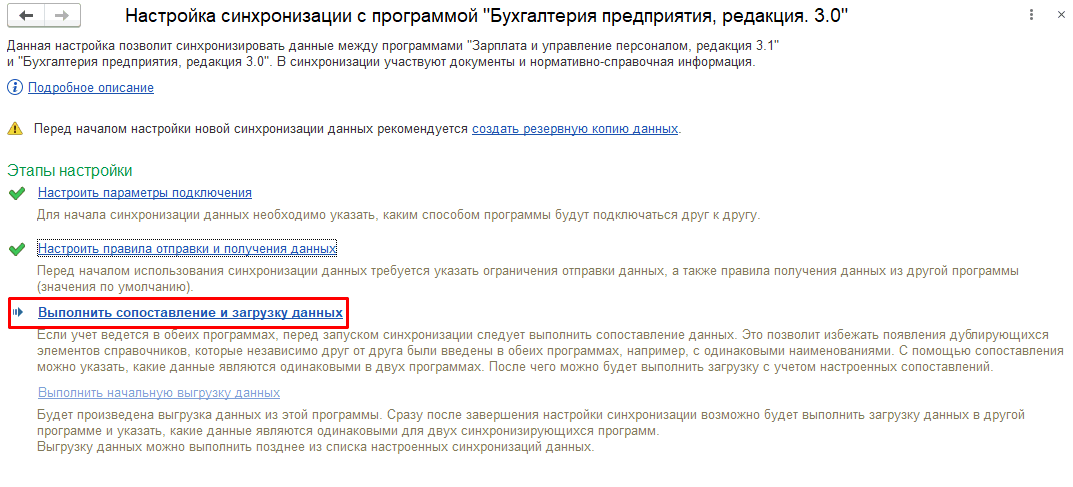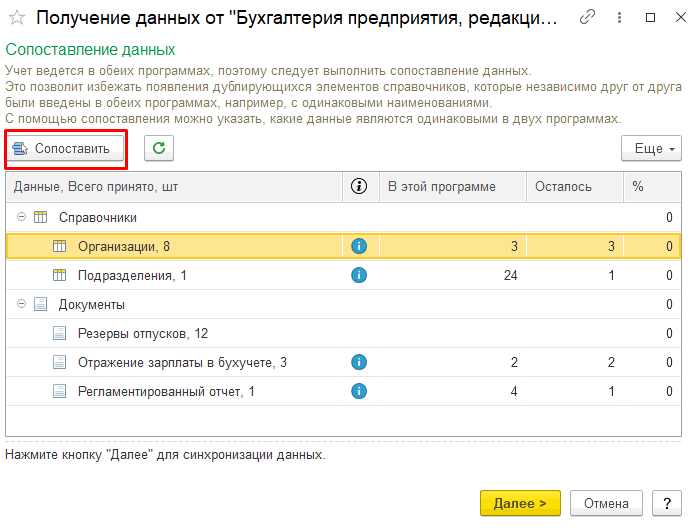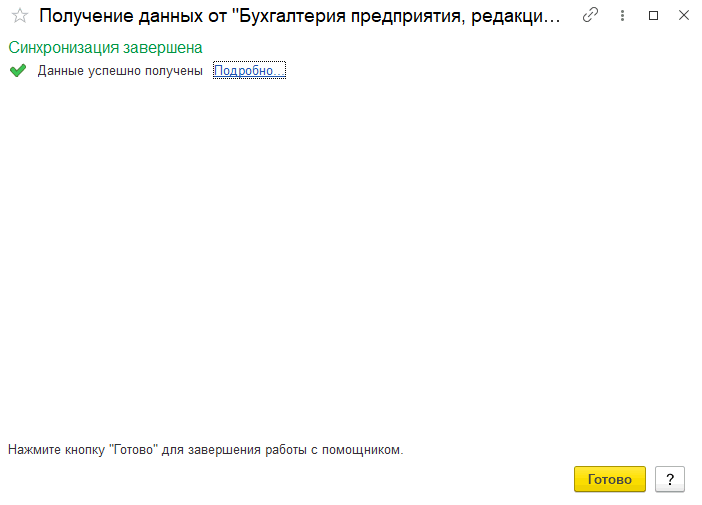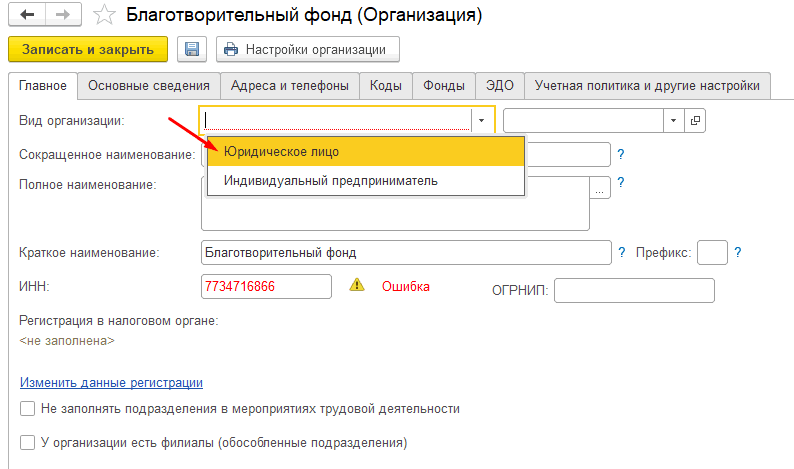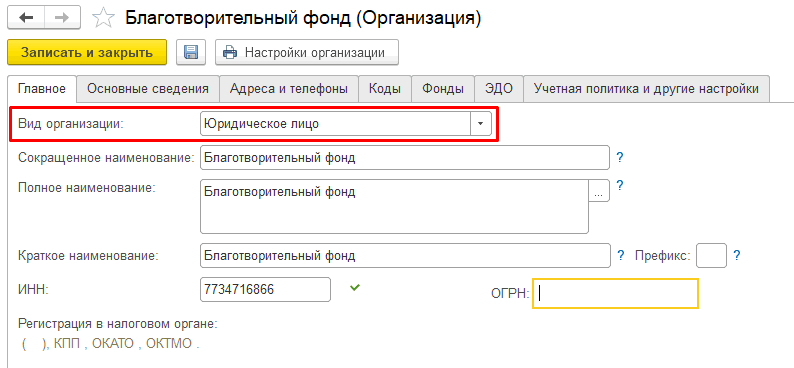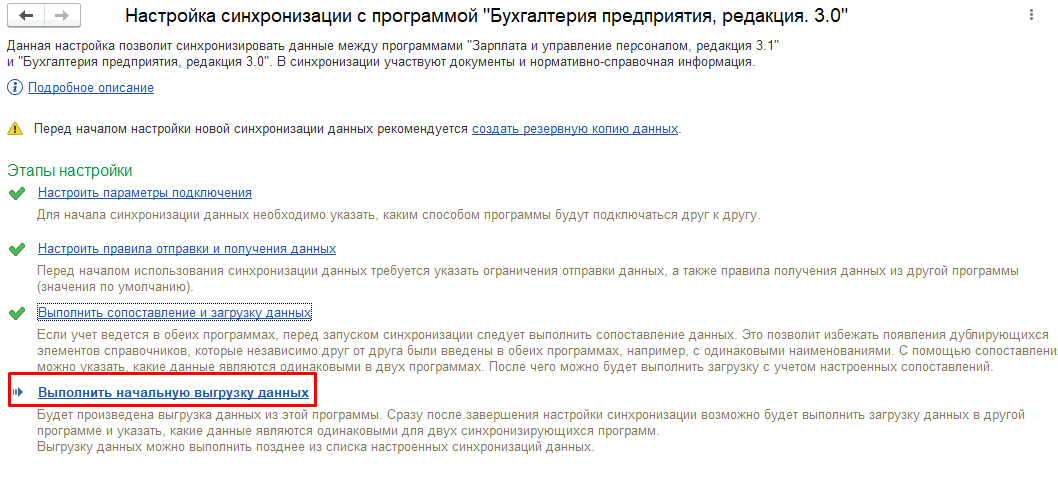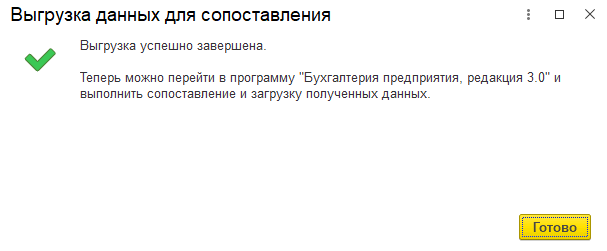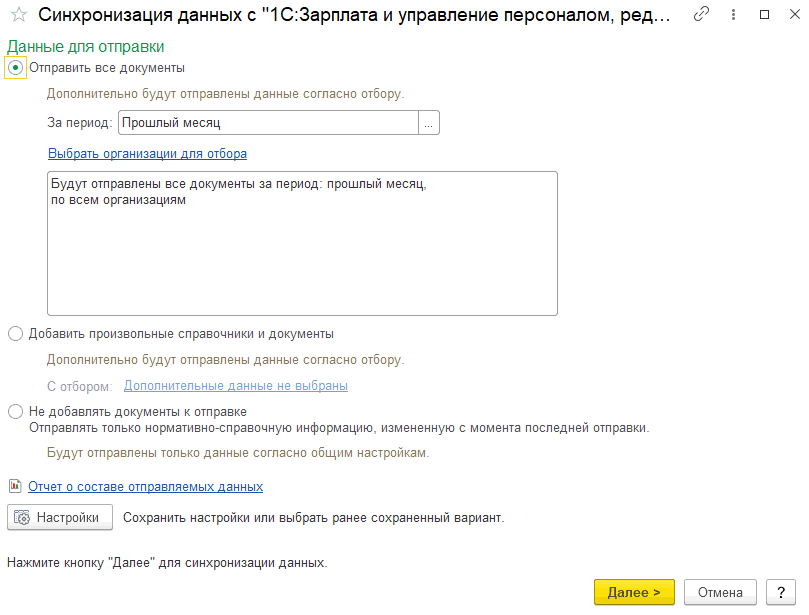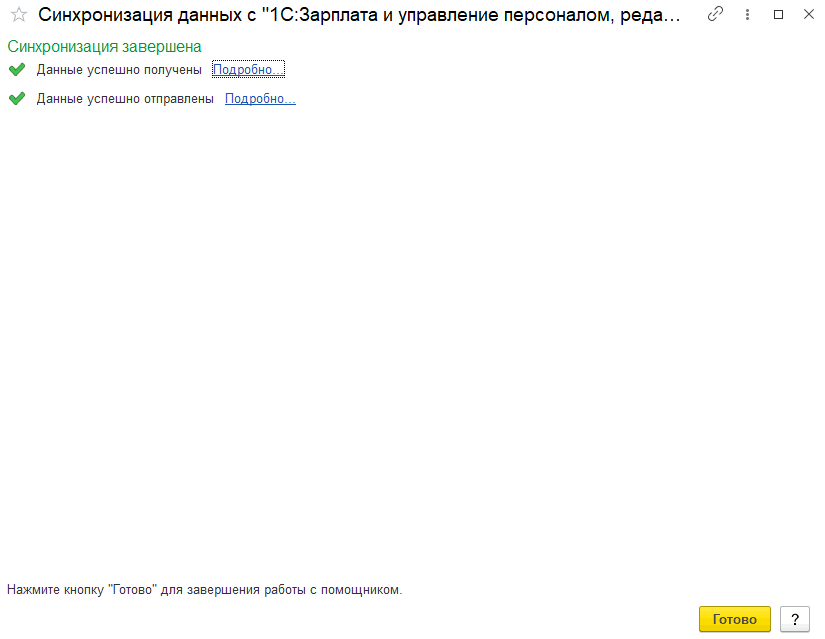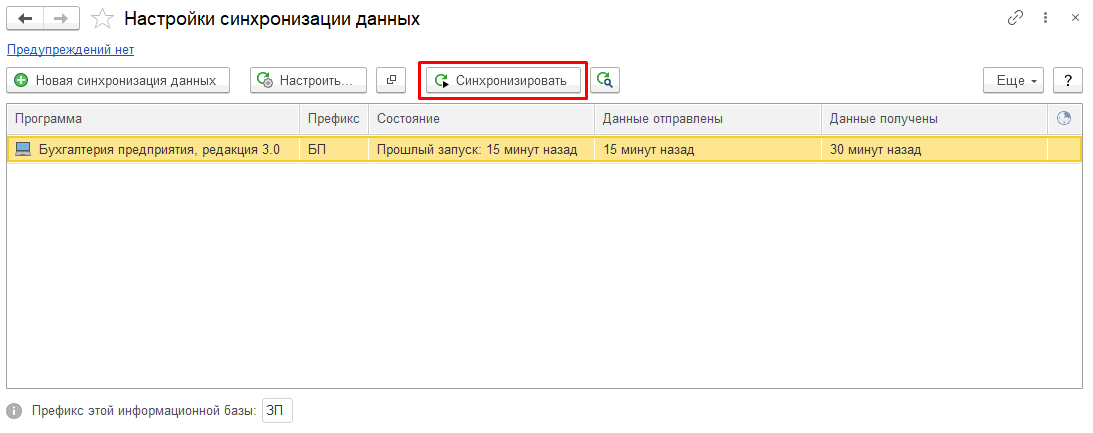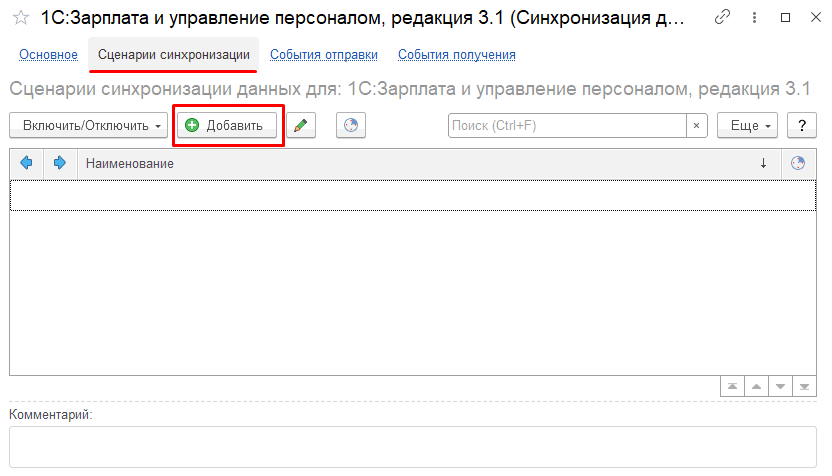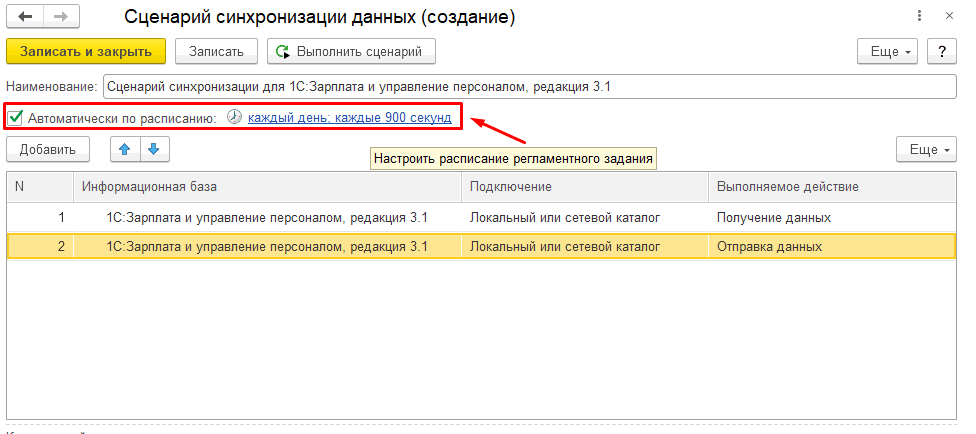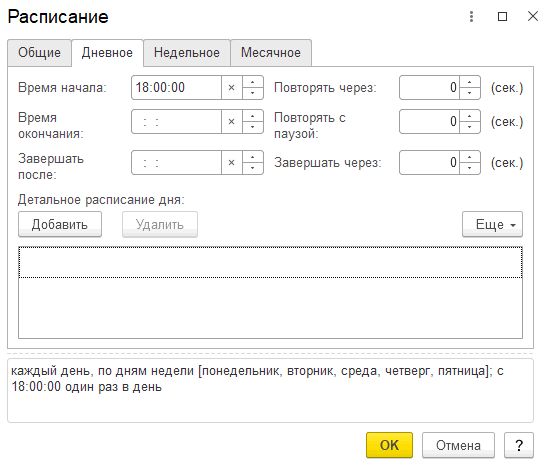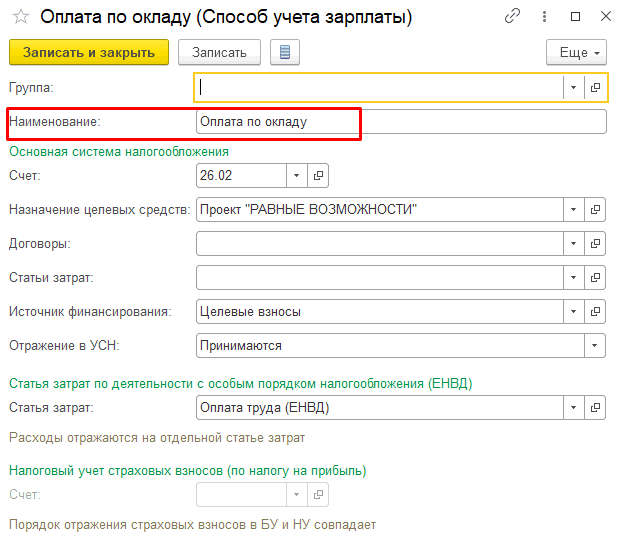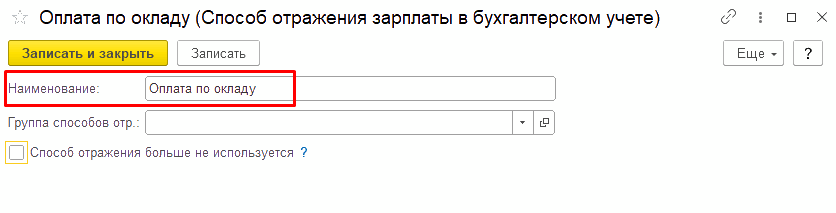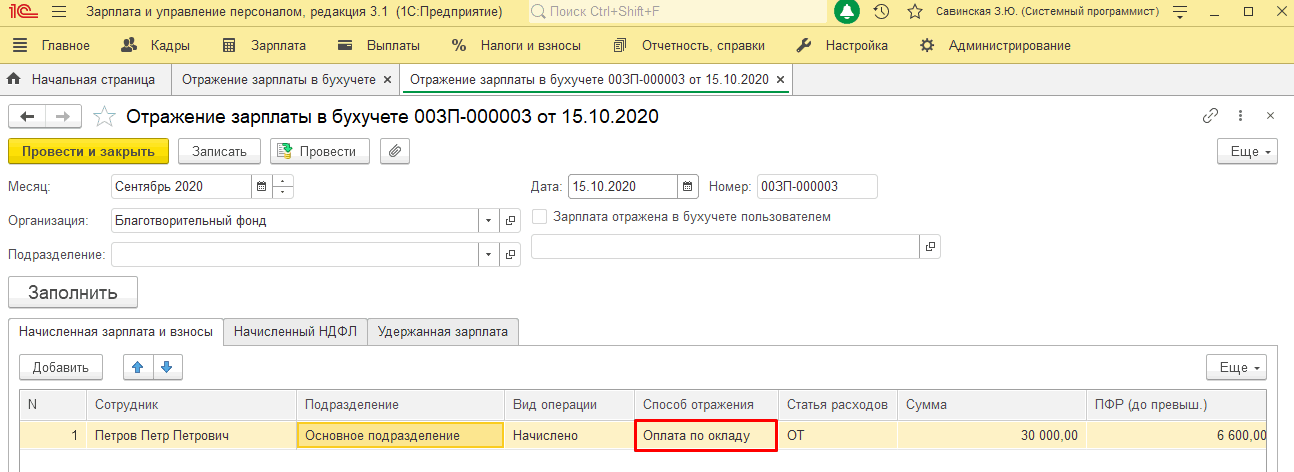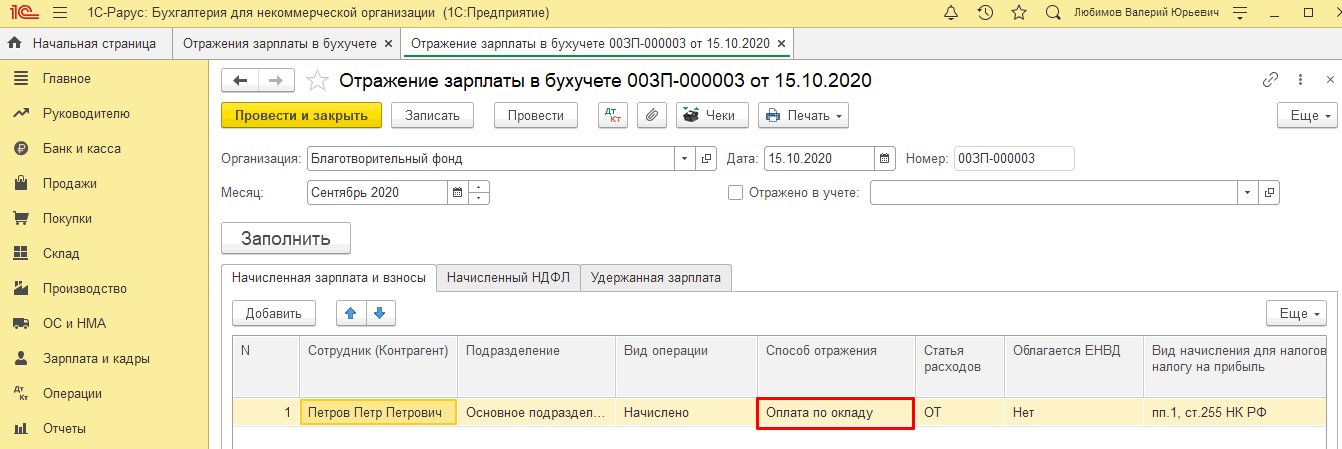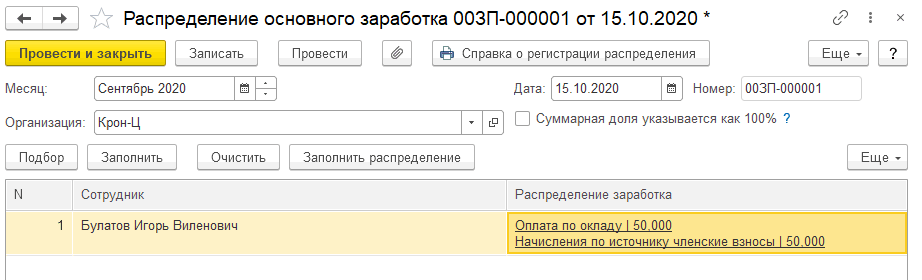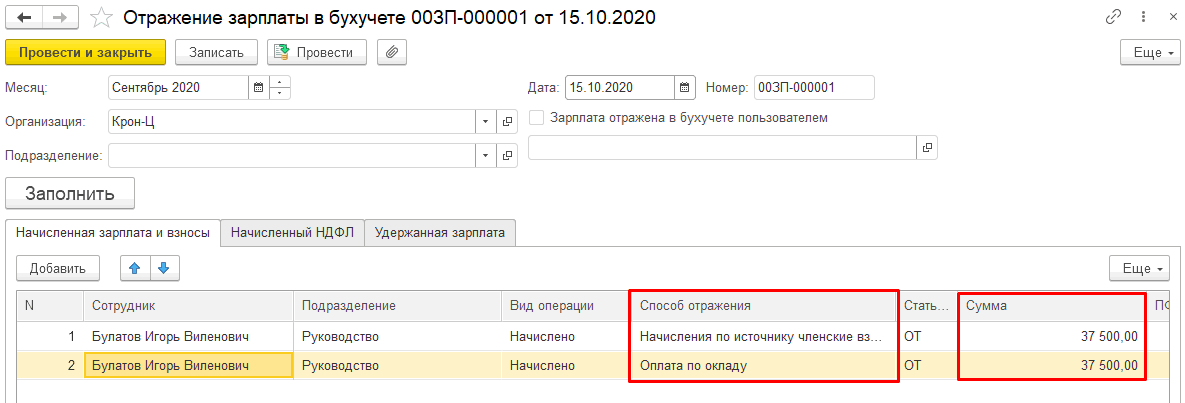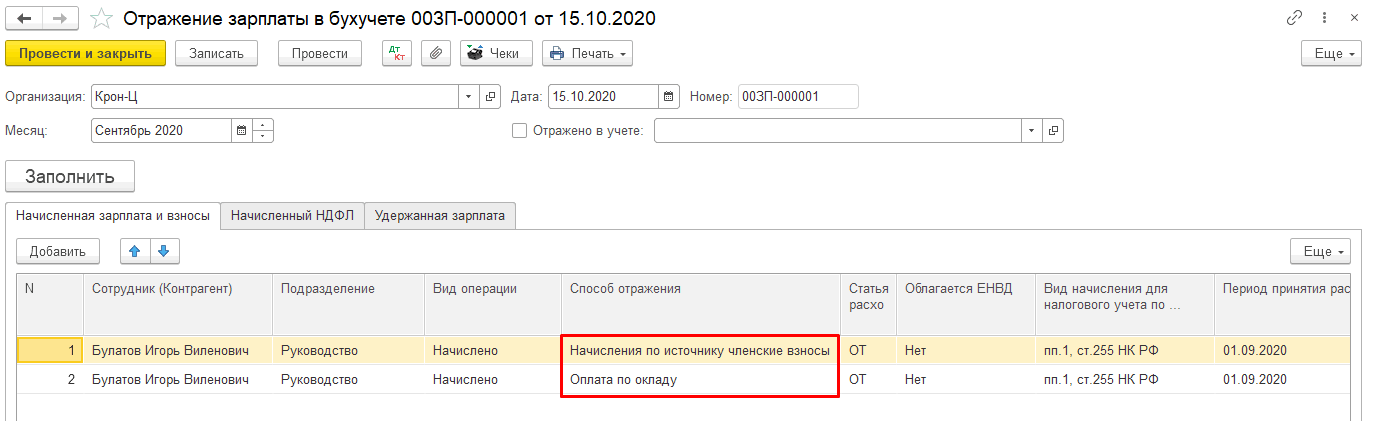Обмен данными между 1С-Рарус: Бухгалтерия для НКО 5.0 и 1С: Зарплата и Управление Персоналом 3.1 по универсальному формату
Рассмотрим, как настроить обмен данными между программами 1С-Рарус: Бухгалтерия для некоммерческой организации 5 (далее НКО 5) и 1С: Зарплата и управление персоналом, ред. 3 (далее ЗУП 3.1) по универсальному формату Enterprise Data.
Примечание:
Ранее обмен данными можно было настроить только через вариант «Обмен с Бухгалтерией предприятия, ред 3» (инструкция тут). Теперь рекомендуется использовать обмен по универсальному формату.
Существует вариант настройки обмена между программами , который позволяет выгружать данные по зарплате из ЗУП 3.1 в НКО 5 в разрезе источников финансирования.
Вариант позволяет разбивать суммы произведенных начислений зарплаты в ЗУП 3.1 по источникам целевых средств и переносить данные в НКО 5 с учетом этих источников.
1. Настройка синхронизации данных:
1.1 Настройка параметров подключения
1.2 Настройка правил отправки и получения данных
1.3 Настройка автоматического обмена по расписанию
2. Настройка обмена в разрезе источников
Настройка синхронизации данных
В ЗУП 3.1 перейдем в меню «Администрирование» – «Синхронизация данных» и установим флаг «Синхронизация данных»:
Перейдем по ссылке «Настройки синхронизации данных» (данное действие должен выполнять пользователь с правами администратора).
Для создания новой синхронизации нажмем на кнопку «Новая синхронизация данных» и выберем вариант «Бухгалтерия предприятия, ред. 3. Обмен с использованием универсального формата “Enterprise Data”»:
Настройка параметров подключения
На этом этапе выбирается вариант подключения к НКО 5.
Возможны следующие варианты:
-
Прямое подключение к программе на этом же компьютере или по локальной сети.
В этом случае на следующем шаге по кнопке «Далее» нужно указать каталог или адрес базы НКО 5, а также параметры входа: учетная запись операционной системы или Пользователя и пароль для входа в базу НКО 5:
-
Прямое подключение через интернет
В этом случае нужно указать адрес базы, а также Пользователя и пароль для входа
-
Синхронизация данных через файл без подключения к другой программе.
В этом варианте укажем каталог для файлов синхронизации:
При необходимости можно использовать вариант обмена через FTP-ресурс:
или по электронной почте:
В данной инструкции рассмотрим вариант подключения через файл по локальному каталогу.
Выбрав каталог обмена, нажмем на кнопку «Далее». На следующем шаге необходимо для бухгалтерской программы указать префикс информационной базы:
На этом настройка подключения завершена:
При попытке сразу настроить правила обмена программа выдаст предупреждение:
Переходим в НКО 5 и выполняем аналогичные действия по настройке подключения.
В меню «Зарплата и кадры - Справочники и настройки - Настройки зарплаты» выберем вариант учета зарплаты «Во внешней программе»:
В меню «Администрирование» – «Синхронизация данных», установим флаг «Синхронизация данных»:
Перейдем в раздел «Настройки синхронизации данных». Данное действие должен выполнять пользователь с правами администратора.
Создадим новую настройку по кнопке «Новая синхронизация данных» и выберем вариант «1С: Зарплата и управление персоналом, редакция 3.1. Обмен с использованием универсального формата “Enterprise Data”»:
Настроим параметры подключения:
Выберем вариант «Синхронизация данных через файл»:
На следующем этапе укажем каталог, который был ранее выбран при настройке в ЗУП 3.1:
И заполним префикс базы ЗУП 3.1:
Нажмем на кнопку «Далее» и завершим настройку подключения:
Настройка правил отправки и получения данных
В НКО 5 перейдем по ссылке «Настроить правила отправки и получения данных»:
На закладке «Правила отправки данных» выберем подходящие параметры:
-
какую нормативно справочную-информацию отправлять;
-
выгружать все данные или только по выбранным организациям;
-
отправлять ли регламентированные отчеты;
-
какие документы отправлять: автоматически все с указанной даты, выбирать вручную или не отправлять.
Нажимаем на кнопку «Записать и закрыть».
Затем выполним первоначальную выгрузку данных из НКО 5 в ЗУП 3.1, нажав на соответствующую ссылку:
В открывшемся окне нажимаем «Далее» и дожидаемся окончания выгрузки:
В ЗУП 3.1 также выполним настройку правил отправки и получения данных:
И также выберем необходимые параметры отправки данных:
Нажимаем на кнопку «Записать и закрыть».
Далее загрузим данные, выгруженные из НКО 5, нажав на ссылку «Выполнить сопоставление и загрузку данных»:
Если учет ведется в обеих программах, чтобы не было дублированиях данных, нужно выполнить сопоставление объектов. В открывшемся окне нажимаем «Сопоставить»:
Установить соответствие можно вручную, указав объекты, соответствующие друг другу в НКО 5 и ЗУП 3.1, или автоматически по кнопке «Сопоставить автоматически». Например, если одна и та же организация есть в обеих базах, напротив организации в колонке данных ЗУП нужно выбрать загружаемую организацию из НКО 5. Если какой-либо из организаций нет в одной из баз, она будет создана автоматически при загрузке:
Нажимаем «Записать и закрыть», а затем «Далее».
После завершения загрузки данных нажимаем «Готово»:
Важно:
Если при загрузке данных из НКО 5 были загружены новые организации, в них вручную нужно заполнить вид организации:
Далее выполним начальную выгрузку данных из ЗУП 3.1 в НКО 5, нажав на ссылку «Выполнить начальную выгрузку данных»:
В НКО 5 открываем настройки синхронизации данных и нажимаем на кнопку «Синхронизировать»:
При загрузке данных также нужно установить соответствие между загружаемыми объектами из ЗУП 3.1 и имеющимися в НКО 5:
После этого программа предлагает выполнить выгрузку данных в ЗУП 3.1. Таким же образом будут производиться все последующие обмены. При этом нужно выбрать, какие данные будут выгружены в ЗУП 3.1:
Последующие обмены в ЗУП 3.1 запускаются аналогично, по кнопке «Синхронизировать»:
Настройка автоматического обмена по расписанию
После завершения всех настроек и создания синхронизации есть возможность задать расписание как для загрузки, так и для выгрузки данных в обеих программах.
Для этого откроем созданную настройку и перейдем по ссылке «Сценарии синхронизации» и нажмем на кнопку «Добавить»:
В открывшемся окне по ссылке «Настроить расписание регламентного задания» зададим расписание для обмена:
Обмен будет происходить в двустороннем формате. Сначала происходит загрузка данных, затем выгрузка. Аналогичная настройка выполняется в ЗУП 3.1.
Настройка обмена в разрезе источников
Для настройки учета начислений/удержаний в ЗУП 3.1 в разрезе источников, чтобы при загрузке в НКО 5 проводки были с учетом источников финансирования, выполним следующие действия:
1.Настроим в НКО 5 способы отражения в справочнике «Способы учета зарплаты», который доступен в разделе «Зарплата и кадры» – «Настройки зарплаты» – «Отражение в учете»:
Для каждого способа задается наименование, счет и аналитика по выбранному счету: субконто и источник финансирования (если у счета имеется признак учета по источникам).
Данные способы переносятся в ЗУП 3.1 в справочник «Способы отражения зарплаты в бухучете», но переносится лишь наименование (так как там нет проводок), вся аналитика по способам задается в НКО 5.
В дальнейшем при переносе данных из ЗУП 3.1 в НКО 5 во всех проводках, в которых участвует выбранный способ отражения, будут определяться нужные субконто.
При настройке способов отражения зарплаты в НКО 5 наименование следует задавать таким, чтобы их можно было отличать в ЗУП 3.1 друг от друга.
Пример переноса документа «Отражение зарплаты в бухучете» из ЗУП 3.1 в НКО 5:
При этом в НКО 5 будут сформированы проводки с учетом источников:
Если необходимо автоматически распределять сумму начисления по нескольким источникам в ЗУП 3.1, можно использовать документ «Распределение основного заработка» для конкретного сотрудника в указанном месяце:
Распределение суммы происходит по долям. Доли распределения учитываются при заполнении документа «Отражение зарплаты в бухучете» в ЗУП 3.1 и переносятся в НКО 5 при синхронизации.
Документ в ЗУП 3.1:
Документ в НКО 5:
В документе «Отражение зарплаты в бухучете» за сентябрь по сотруднику Булатов Игорь Виленович использовалось распределение суммы начисления по долям с помощью документа «Распределение основного заработка» в ЗУП 3.1.